
Разработчики социальной сети «ВКонтакте» не перестают удивлять. Они постоянно работают над оформлением интерфейса, разрабатывают новинки и с успехом применяют их на практике. Многие пользователи сети интересуются, как на ПК сделать темную тему в ВК. Разговоры на этот счет не утихают. Нашлись поклонники этой идеи, и те, которым она пришлась не по душе.
Обратите внимание!
Разработчики ВК уверены, что темный режим снизит нагрузку на глаза, и положительно скажется на работе устройств. Ведь некоторые их них при отражении черного цвета потребляют меньше энергии.
Установить темный фон на ПК можно несколькими способами. Каждый из них пользуется популярностью, и уже нашел своих поклонников.
VK Helper
Сделать на ПК темную тему в ВК проще простого. Для этого необходимо выполнить следующие действия:
- В браузере переходим на страницу vk-helper.pro.
- Устанавливаем программу.
- Дополнительно переключаемся к приложению магазина.
- Оказавшись на странице VK Helper, нажимаем кнопку «Установить».
- Подтверждаем установку кнопкой «Установить расширение».
- Выбираем удобный язык.
- В правом верхнем углу нажимаем на значок контакта.
- Выбираем пункт «Добавить аккаунт».
- Вводим логин и пароль со своей страницы.
- Кликаем на значок контакта, выбираем пункт «Настройки».
- В открывшемся окне прописываем «ночная тема», ставим галку напротив нужного файла.

Читайте еще: Как определить, что на компьютере есть вирус?
Тема станет черной после обновления страницы. Если выполнять все по инструкции, трудностей не возникнет.
Обратите внимание!
Этот способ подходит для любого современного браузера, но Google Chrome является наиболее предпочтительным.
Dark Reader
С помощью программы, можно сделать на ПК черную тему в ВК.Для этого следует выполнить следующие действия:
- Заходим в магазин Google Chrome, нажимаем кнопку «Установить».
- Ждем, когда программа установится.
- На панели задач выбираем значок Dark Reader. Включать или отключать приложение можно путем изменения переключателя «Toggle Extension».
- Обращаем внимание на вкладку «Filter». Здесь регулируем настройки на свое усмотрение. В разделе «Mode» меняем стили с яркого на темный.
- По окончании работы нажимаем кнопку «Apply». Это позволит сохранить настройки.
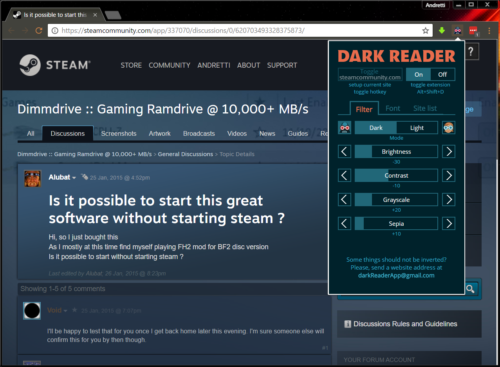
Читайте еще: Как узнать свой пароль от Wi-Fi?
Приложение работает хорошо, и не вызывает трудностей при установке.
Обратите внимание!
Несмотря на то что интерфейс представлен на иностранном языке, русские пользователи с радостью его используют.
Dark Theme
Еще одна известная программа, позволяющая сменить светлый фон в ВК на темный. Пошаговая инструкция позволит выполнить работу без труда.
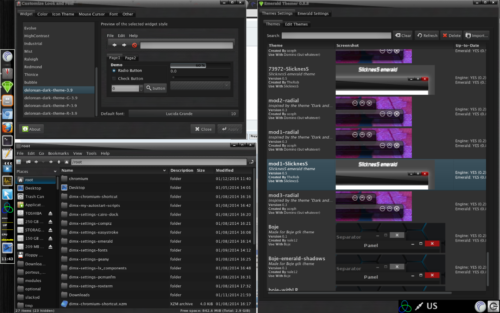
- Заходим в интернет-магазин Google Chrome.
- Нажимаем кнопку «Установить».
- Заходим на свою страницу ВК, и любуемся полученным результатом.
Переключать фоны с темного на светлый можно с помощью кнопки расширения. Все очень просто и быстро.
Читайте еще: Какой антивирус лучше для виндовс 10?
Stylish
Приложение работает со многими браузерами, позволяет переключать темы за считанные минуты. Чтобы воспользоваться программой, необходимо выполнить ряд действия:

- Заходим в магазин Google Chrome, нажимаем на «Установить».
- Открываем ВК, выбираем значок плагина.
- Переходим на «Найти больше стилей для этого сайта».
- На открывшейся странице выбираем черную тему. Ориентируемся на слово Dark.
- Нажимаем кнопку «Customize Settings», выбираем дополнительные параметры.
- Выбираем «Install Style».
- Заходим на страницу ВК, оцениваем результат.
Stylish применяют не только для социальной сети ВК, но и для других сайтов. Поэтому можно без труда менять внешний вид интерфейса, и подстраивать его под себя.
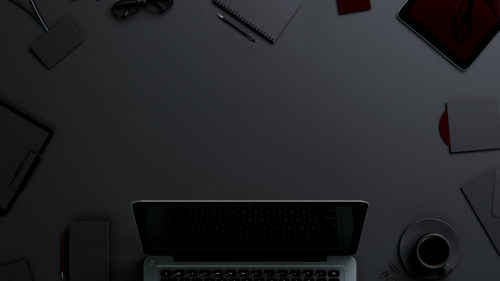
Читайте еще: Зачем в Windows придумали безопасный режим?
Изменить светлую тему на черную сможет даже новичок. Для этого следует воспользоваться приложением, и результат не заставит себя ждать. Теперь появится возможность оценить новинки, предложенные разработчиками самой популярной социальной сети.





